有时候在家休息时,难免会遇到公司企业派发的紧急任务,而且往往还需要及时处理……
如果可以远程登录公司电脑并进行操作,对加班狗来说也是一种幸福,现在小编就带你了解一下如何实现这种幸福?
Win7系统电脑如何登录远程服务器?
解决方法一:
Windows系统有自带的登录系统,点击“运行”(或者windowsdows+R)输入“mstsc”,即可打开远程桌面连接界面,输入自己的计算机名称;然后输入用户名和密码即可登录,windowsdows的登录方式so easy;
解决方法二:
Linux系统相对来说会比较麻烦,它是使用ssh服务来提供远程连接的。因此需要借助第三方工具进行连接才能登录远程服务器。输入ip地址,手动输入root(用户名)和password(密码)即可连接成功。
其实大家不用拘泥于哪个系统,通过向日葵远程控制软件进行登录,根本不用介意是什么系统,不同的系统下载不通的软件版本就可以啦!
向日葵轻松实现远程登录不区分系统
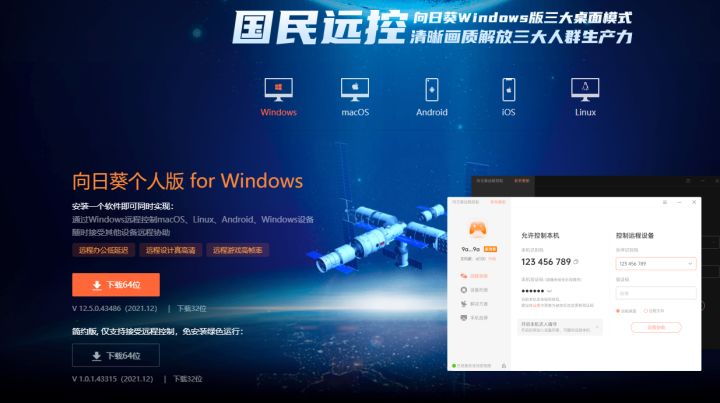
下面我们以安卓控制端 控制 Windows被控端为例
一、注册帐号
首先我们访问向日葵官网 ,点击页面右上方【注册】,先注册一个贝锐帐号。
二、下载安装向日葵客户端(windows版)
贝锐帐号注册成功后,在向日葵官网点击“ 下载 ”,下载Windows向日葵客户端进行安装。
三、绑定帐号并设置密码(独立访问密码)
向日葵客户端安装后,输入刚注册的贝锐帐号登录绑定,并设置独立访问密码(用于远控使用)。
四、下载安装安卓向日葵控制端
在手机版在各大应用市场中,输入关键字“向日葵”,按提示进行安装,安装的过程中会提示“授权开启相关权限”,点击“确定”授权,安装完成进入登录页面,输入刚注册的贝锐官网帐号进行登录。
五、向日葵远控功能展示
5.1远程控制
首先选择远控的主机,点击“远程控制”即可连接到向日葵客户端的Windows桌面,除了常规鼠标指针远控外,还支持手势控制进行远控客户端。
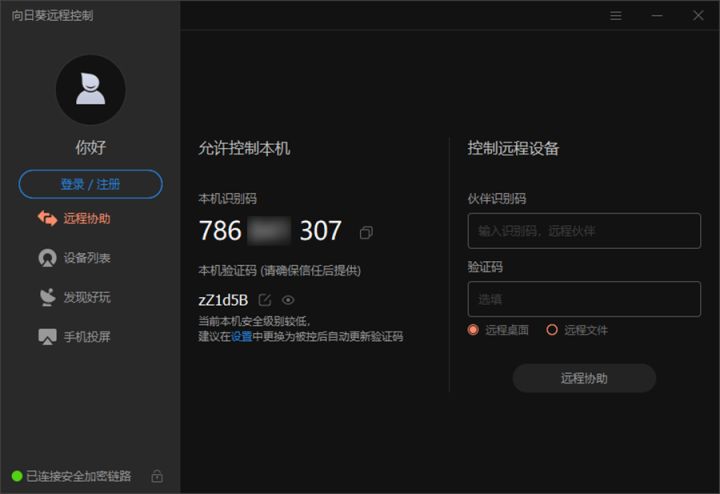
5.2 远程文件
当我们身处异地时,忘记在电脑客户端上的文件,或手机上内存爆满时,都可以通过向日葵的远程文件功能,进行上传下载文件,简单几个步骤即可完成传输和同步,既快捷又安全。
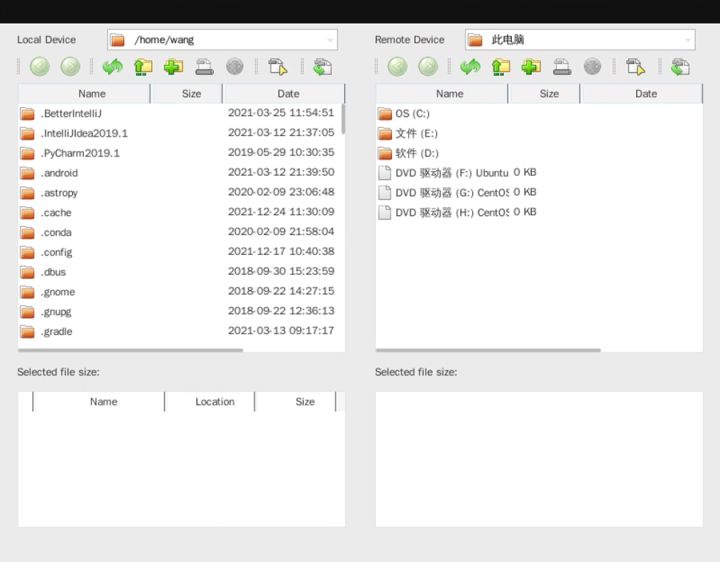
5.3 CMD命令
除了常见的远程控制等功能外,还可以通过手机控制端中的CMD命令行功能,来查询被控端的网络信息,如操作ping、telnet、nslookup、tracert等常用命令检查网络问题。
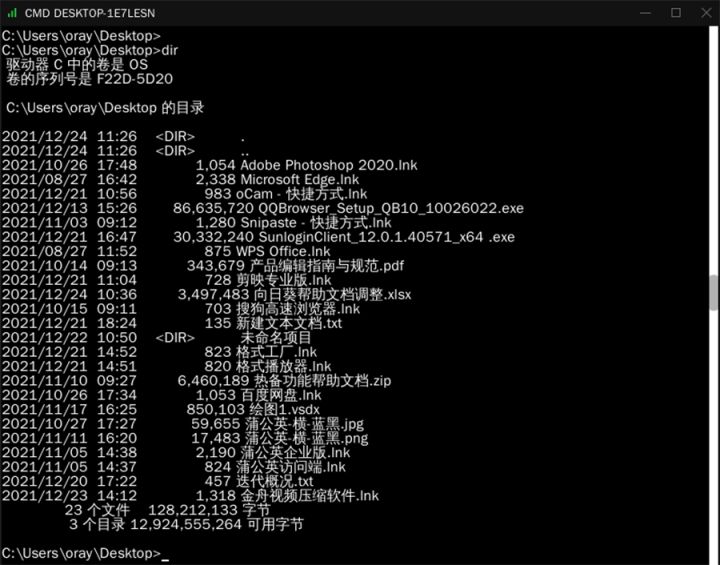
5.4 远程摄像头
当我们需要身处异地,想查看客户端摄像头时,可以通过向日葵远程摄像头功能,实时查看主机摄像头周围情况,并且支持多个摄像头切换,让一切尽在“掌握”~
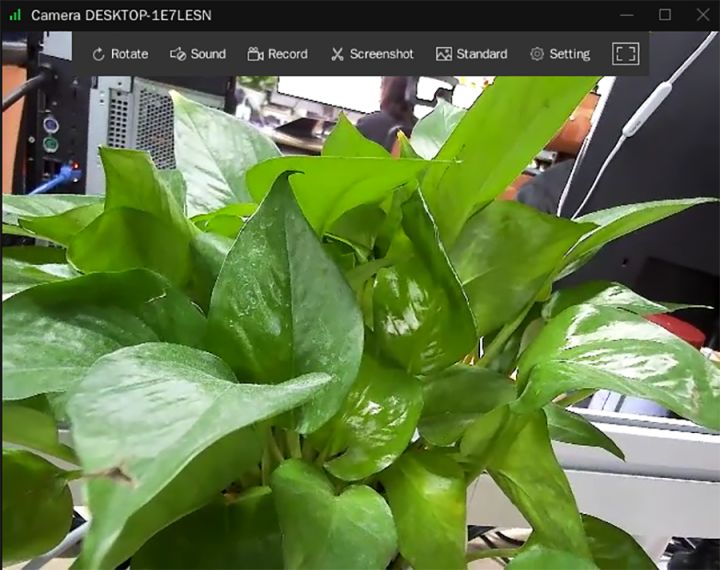

























 518
518











 被折叠的 条评论
为什么被折叠?
被折叠的 条评论
为什么被折叠?








